


Digitalize textos em revistas e jornais e exiba-os no Bloco de Notas (incluído no Windows).
 Nota
NotaVocê pode extrair texto ao digitalizar via Documento (Document), Personalizar (Custom) ou ScanGear.
As telas para digitalizar documentos são usadas como exemplos nas descrições a seguir.
Inicie o IJ Scan Utility.
Clique em Configs... (Settings...).
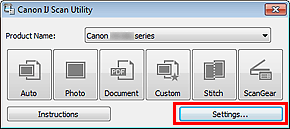
A caixa de diálogo Configurações aparece.
Clique em Digitalização de Documento (Document Scan).
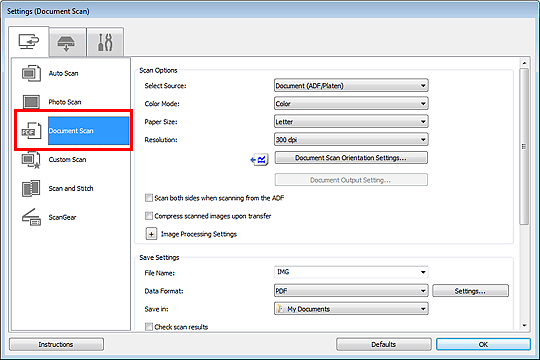
Selecione Iniciar OCR (Start OCR) para Configurações de Aplicativo (Application Settings) e, em seguida, selecione o aplicativo em que deseja exibir o resultado.
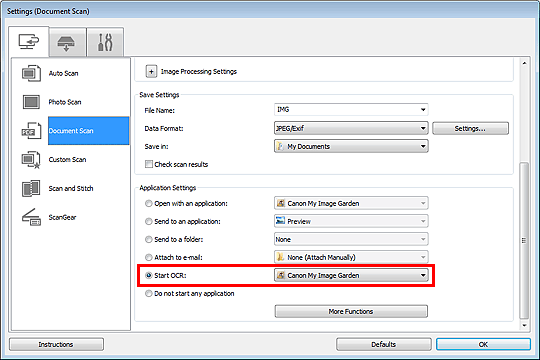
 Nota
NotaQuando My Image Garden for especificado, após a digitalização da imagem, o texto da imagem será extraído e aparecerá no Bloco de Notas (incluído no Windows).
Clique em OK.
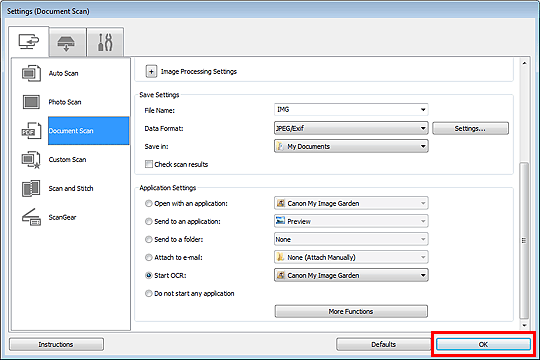
A tela principal do IJ Scan Utility aparece.
 Nota
NotaConsulte as próximas páginas para obter detalhes sobre a configuração de itens na caixa de diálogo Configurações.
 Caixa de Diálogo Configurações (Digitalização de Documento)
Caixa de Diálogo Configurações (Digitalização de Documento)
 Caixa de Diálogo Configurações (Digitalização Personalizada)
Caixa de Diálogo Configurações (Digitalização Personalizada)
Clique em Documento (Document).
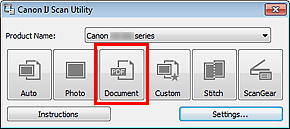
A digitalização é iniciada.
Quando a digitalização for concluída, as imagens digitalizadas serão salvas de acordo com as configurações e o texto extraído aparecerá no aplicativo especificado.
 Nota
NotaClique em Cancelar (Cancel) para cancelar a digitalização.
O texto exibido no Bloco de Notas (incluído no Windows) é somente para referência. O texto na imagem dos tipos de documentos a seguir talvez não seja detectado corretamente.
Documentos que contêm texto com tamanho de fonte fora da faixa de 8 a 40 pontos (a 300 ppp)
Documentos inclinados
Documentos colocados de cabeça para baixo ou com texto na orientação incorreta (caracteres girados)
Documentos com fontes especiais, efeitos, itálico ou texto manuscrito
Documentos com espaço estreito entre as linhas
Documentos com cores no segundo plano do texto
Documentos que contêm vários idiomas
Topo da página |